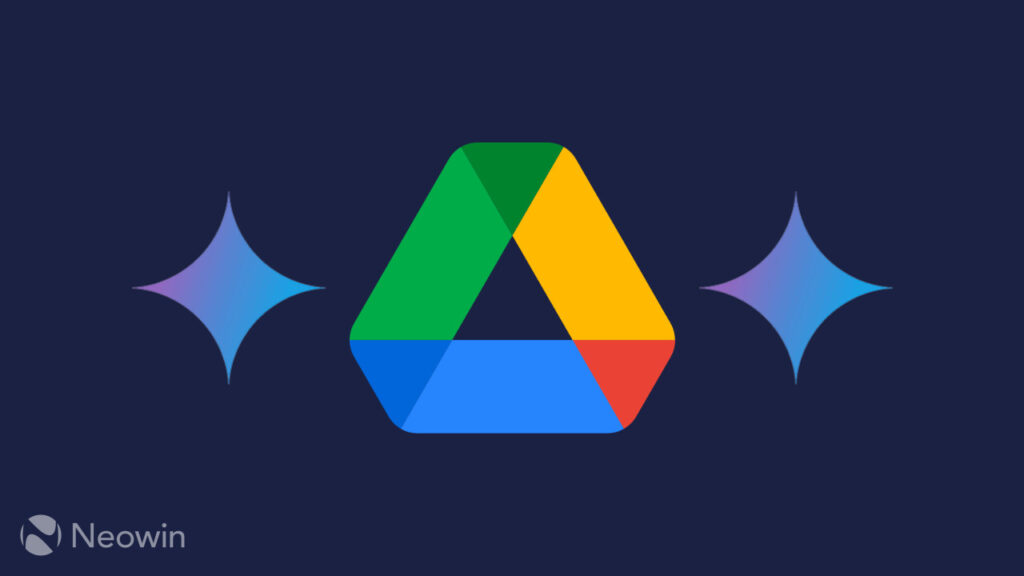Google đang giúp người dùng dễ dàng di chuyển từ Dropbox sang Google Drive hơn bằng Dịch vụ Di chuyển Dữ liệu mới (Data Migration Service), hỗ trợ sao chép tệp, thư mục và thậm chí cả các quyền liên quan. Tính năng này ra mắt chỉ hơn một năm sau khi công ty ra mắt tính năng tương tự để di chuyển tệp từ OneDrive sang Google Drive.
Trước khi bạn có thể thực hiện di chuyển, có một vài điều bạn cần biết. Đầu tiên, toàn bộ thao tác này phải được thực hiện bởi một quản trị viên cấp cao trong Bảng điều khiển Quản trị viên của Google.
Bạn cũng bị giới hạn chỉ được di chuyển dữ liệu cho 100 người dùng Dropbox và thư mục nhóm cùng một lúc, vì vậy các tổ chức lớn hơn sẽ phải chạy quy trình theo từng đợt. Google cũng nêu rõ rằng đây là một công cụ năng suất, không phải công cụ pháp lý, và các công ty tự chịu trách nhiệm về các nhu cầu tuân thủ của riêng mình, vì vậy bạn nên sao lưu mọi thứ cần thiết cho các lệnh giữ dữ liệu pháp lý trước khi bắt đầu.
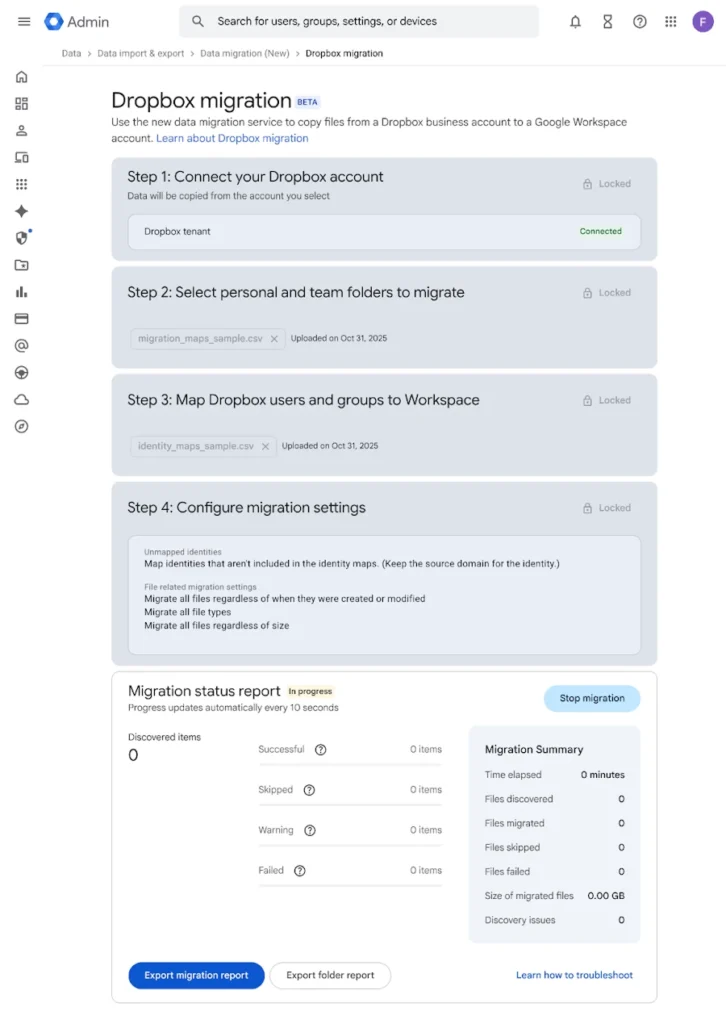
Để sao chép dữ liệu bằng dịch vụ mới, trước tiên quản trị viên phải điều hướng qua Bảng điều khiển quản trị Google đến Menu > Data > Data Import & Export> Data Migration (New). Từ đó, bạn kết nối với tài khoản Dropbox Business bằng thông tin đăng nhập của Team Administrator.
Cốt lõi của quy trình dựa trên việc lập bản đồ di chuyển bằng một loạt tệp CSV. Bạn tạo một tệp để chỉ định thư mục Dropbox nào cần sao chép và một tệp khác để ánh xạ danh tính người dùng từ Dropbox sang Google Workspace.
Khi thiết lập các tệp CSV này, hãy đảm bảo bạn đã thiết lập đúng các cột. Tệp ánh xạ thư mục yêu cầu một cột cho Source DropboxValue, cột này sẽ chứa địa chỉ email cho thư mục cá nhân của người dùng hoặc đường dẫn thư mục cho thư mục nhóm.
Bạn cũng sẽ cần một Target Drive FolderID để chỉ định ổ đĩa dùng chung nào mà thư mục nhóm sẽ di chuyển đến, và một cột Target GUser với địa chỉ email Workspace để chỉ định quyền sở hữu. Bản đồ danh tính riêng biệt dạng CSV đơn giản hơn, kết nối email người dùng Dropbox nguồn với email đích của Workspace.
Tính năng này khả dụng cho các thuê bao Google Workspace sau: Business Starter, Standard và Plus; Enterprise Starter, Standard và Plus; Essentials Starter, Enterprise Essentials và Enterprise Essentials Plus; Education Fundamentals, Standard và Plus; và Nonprofits. Tính năng này có thể mất tới 15 ngày kể từ ngày thông báo để xuất hiện trong tất cả các bảng điều khiển quản trị.